لازلنا مستمرين معكم في إستعراض جديد سلسلة أفضل برامج الأسبوع والتي تركز فيها بشكل خاص على برامج ويندوز الجديدة أو المغمورة، بحيث نسلط الضوء على المزايا التي تدفعك إلى تجربتها من أجل إنجاز المهام بشكل أسهل ممّا هو عليه الآن.
قد تُحسب هذه من فوائد استعمال نظام ويندوز على الكمبيوتر، فهناك الكثير من البرامج التي يتم الإنتهاء من تطويرها يوميًا تقريبًا لتعطي المُستخدمين تجربة أسلس وأفضل. قد تبدو بعض البرامج مشابهة لأخرى ولكن عند التجرّبة ستكتشف أنها تؤدي فعلًا نفس الوظيفة لكن بطريقة مختلفة.
يمكنك الإطلاع على دفعة البرامج المستعرضة الأسبوع الماضي من هنا ( افضل برامج الاسبوع للويندوز ). أو التمرير إلى الأسفل لمعرفة البرامج الجديدة والأفضل هذا الأسبوع.
جميع هذه البرامج تمت تجربتها على أجهزتنا للتأكد من خلوها من فيروسات، وأنها تعمل بشكل جيد على أجهزة كمبيوتر بإمكانيات مختلفة. إذن، دعونا نبدأ مباشرًة...
قد تُحسب هذه من فوائد استعمال نظام ويندوز على الكمبيوتر، فهناك الكثير من البرامج التي يتم الإنتهاء من تطويرها يوميًا تقريبًا لتعطي المُستخدمين تجربة أسلس وأفضل. قد تبدو بعض البرامج مشابهة لأخرى ولكن عند التجرّبة ستكتشف أنها تؤدي فعلًا نفس الوظيفة لكن بطريقة مختلفة.
يمكنك الإطلاع على دفعة البرامج المستعرضة الأسبوع الماضي من هنا ( افضل برامج الاسبوع للويندوز ). أو التمرير إلى الأسفل لمعرفة البرامج الجديدة والأفضل هذا الأسبوع.
جميع هذه البرامج تمت تجربتها على أجهزتنا للتأكد من خلوها من فيروسات، وأنها تعمل بشكل جيد على أجهزة كمبيوتر بإمكانيات مختلفة. إذن، دعونا نبدأ مباشرًة...
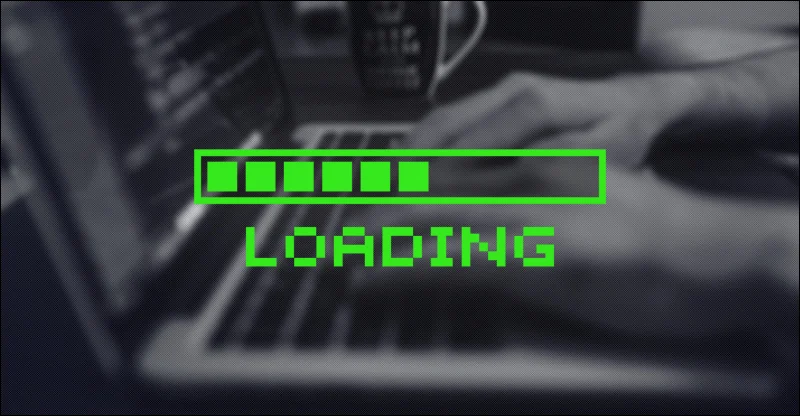
شاهد ايضا البرامج السابقة :-
5 برامج كمبيوتر هي الافضل لتجربتها هذا الاسبوع [9][2018-11-27]
5 برامج مميزة للكمبيوتر إن لم تقم بتجربتها فيجب أن تفعل الآن [8][2018/11/7]
افضل برامج الويندوز الجديدة لهذا الاسبوع (7) 21-1-2018
أول برنامج: simplewall
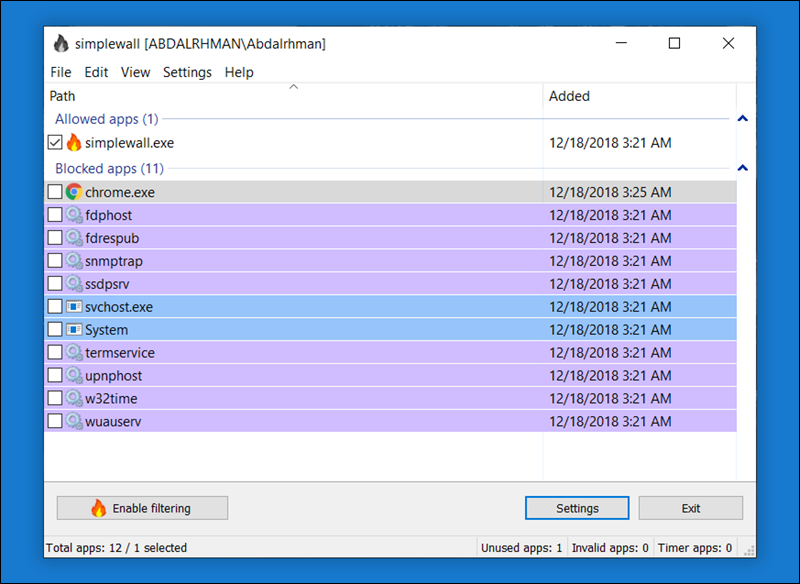
إن simplewall هو برنامج جدار حماية مجاني ومفتوح المصدر، وحجمه خفيف لا يتعدى ميجابايت ويمكنه العمل بشكل محمول (Portable) دون الحاجة لتثبيته على النظام.
وظيفة البرنامج هي توفير وسيلة سهلة وسريعة لإدارة وصول البرامج المُثبتة للإنترنت؛ أي يمكننا اعتبار هذا البرنامج بديل أبسط عن أداة Windows Firewall.
تستطيع من خلال واجهته الرسومية السهلة أن تحدد ما هي البرامج التي يمكنك استهلاك الإنترنت والتى لا يمكنها. ليس البرامج فحسب، بل أيضًا خدمات ويندوز والتطبيقات المحملة من المتجر.
كل ما عليك هو النقر كليك يمين داخل البرنامج ثم النقر على Add وتحديد العنصر الذي ترغب فى حظر الإنترنت عنه، ثم بعد إضافته تضغط على زر Enable filtering ليتم تفعيل البرنامج. يمكنك إغلاقه بعد ذلك، فسيظل يعمل فى الخلفية. [التحميل من الموقع الرسمي]
وظيفة البرنامج هي توفير وسيلة سهلة وسريعة لإدارة وصول البرامج المُثبتة للإنترنت؛ أي يمكننا اعتبار هذا البرنامج بديل أبسط عن أداة Windows Firewall.
تستطيع من خلال واجهته الرسومية السهلة أن تحدد ما هي البرامج التي يمكنك استهلاك الإنترنت والتى لا يمكنها. ليس البرامج فحسب، بل أيضًا خدمات ويندوز والتطبيقات المحملة من المتجر.
كل ما عليك هو النقر كليك يمين داخل البرنامج ثم النقر على Add وتحديد العنصر الذي ترغب فى حظر الإنترنت عنه، ثم بعد إضافته تضغط على زر Enable filtering ليتم تفعيل البرنامج. يمكنك إغلاقه بعد ذلك، فسيظل يعمل فى الخلفية. [التحميل من الموقع الرسمي]
قد يهمك ايضا :- افضل برامج الحماية من الفيروسات المجانية لعام 2018
ثاني برنامج: Windows Ium Tweaker

برنامج Windows Ium Tweaker هو عبارة عن أداة مجانية تشمل مجموعة خيارات يمكنك عن طريقها تخصيص نظام ويندوز إلى ما يناسب احتياجاتك، فيمكنك إضافة ميزة جديدة، إزالة خاصية مزعجة، تغيير شكل بعض العناصر فى ويندوز...إلخ.
يتمتع البرنامج بواجهة بسيطة ومنظمة، بحيث أن هناك أقسام بالاعلى تحتوى على إعدادات متعلقة بشيء مُعين مثل Security للتحكم فى خيارات الحماية المدمجة في ويندوز، و Interface لتغيير بعض معالم واجهة المُستخدم مثل شريط المهام وايقونات سطح المكتب.
يمكنك حتى إجراء تغييرات على أداة File Explorer مثل إضافة زر Move to و Copy to إلى قائمة كليك يمين. لاحظ فى الجزء السفلي للبرنامج هناك شرح مبسط لكل إعداد يتم وضع مؤشر الماوس فوقه لتعرف ماذا يفعل تحديدًا. بشكل عام، ستحظى بتجربة أفضل مع ويندوز بفضل هذه الأداة. [التحميل من الموقع الرسمي]
يتمتع البرنامج بواجهة بسيطة ومنظمة، بحيث أن هناك أقسام بالاعلى تحتوى على إعدادات متعلقة بشيء مُعين مثل Security للتحكم فى خيارات الحماية المدمجة في ويندوز، و Interface لتغيير بعض معالم واجهة المُستخدم مثل شريط المهام وايقونات سطح المكتب.
يمكنك حتى إجراء تغييرات على أداة File Explorer مثل إضافة زر Move to و Copy to إلى قائمة كليك يمين. لاحظ فى الجزء السفلي للبرنامج هناك شرح مبسط لكل إعداد يتم وضع مؤشر الماوس فوقه لتعرف ماذا يفعل تحديدًا. بشكل عام، ستحظى بتجربة أفضل مع ويندوز بفضل هذه الأداة. [التحميل من الموقع الرسمي]
شاهد ايضا :- 5 من افضل مواقع تحميل برامج الكمبيوتر الامنة والتي ننصح بها
ثالث برنامج: FxSound Enhancer

إذا كنت تُعاني من ضعف صوت سماعة الكمبيوتر أو اللاب توب، أو تلاحظ ان الصوت منخفض حتى عند توصيل سماعة رأس ورفع مستوى الصوت إلى 100% ؟ حسنًا، لست بحاجة لشراء محسن صوت طالما أن المشكلة يمكن إصلاحها بواسطة برنامج FxSound Enhancer.
يعزز هذا البرنامج جودة الصوت فى الكمبيوتر بشكل ملحوظ ويجعله أنقى وأعلى بشكل سحرى. كما أنه يوفر لك الكثير من الإعدادات التى يمكنك ضبطها للوصول إلى أفضل مستوى ممكن، كل هذا مجمع داخل واجهة رسومية بسيطة وعملية.
البرنامج يعمل على جميع إصدارات ويندوز تقريبًا، ويمكنك تحميله واستخدامه بشكل تجريبي لكن ستحتاج إلى شراء النسخة المدفوعة للاستمتاع بالتجربة الكاملة للبرنامج. [التحميل من الموقع الرسمي]
يعزز هذا البرنامج جودة الصوت فى الكمبيوتر بشكل ملحوظ ويجعله أنقى وأعلى بشكل سحرى. كما أنه يوفر لك الكثير من الإعدادات التى يمكنك ضبطها للوصول إلى أفضل مستوى ممكن، كل هذا مجمع داخل واجهة رسومية بسيطة وعملية.
البرنامج يعمل على جميع إصدارات ويندوز تقريبًا، ويمكنك تحميله واستخدامه بشكل تجريبي لكن ستحتاج إلى شراء النسخة المدفوعة للاستمتاع بالتجربة الكاملة للبرنامج. [التحميل من الموقع الرسمي]
قد يهمك ايضا :- شرح برنامج NETLIMITER للتحكم بشكل كامل فى استهلاك البرامج للإنترنت
رابع برنامج: SwiftSearch

برنامج SwiftSearch هو برنامج خفيف ومجاني يهدف إلى مساعدتك في العثور على الملفات التي تحتاجها على الويندوز بسرعة مذهلة دون الحاجة إلى فهرسة وحدات التخزين.
يتجنب البرنامج نوع نظام الملفات في القرص ويقرأ جدول الملفات مباشرًة في كل مرة تقوم بتشغيله، وهذا يعمل على تسريع عمليات البحث، بحيث يتم عرض نتائج كاملة في أقل من 10 ثواني تقريبًا.
كل ما عليك هو كتابة اسم الملف أو المجلد الذي تبحث عنه فى القسم المخصص لذلك بالأعلى وتضغط على زر Search ليتم فى نفس اللحظة عرض كل النتائج التى تم العثور عليها في الجزء السفلي.
لاحظ أنه بإمكانك تحديد المكان الذي تريد البحث فيه من خلال قائمة All drives بدلًا من البحث فى جميع وحدات التخزين المتصلة بالكمبيوتر. [التحميل من الموقع الرسمي]
يتجنب البرنامج نوع نظام الملفات في القرص ويقرأ جدول الملفات مباشرًة في كل مرة تقوم بتشغيله، وهذا يعمل على تسريع عمليات البحث، بحيث يتم عرض نتائج كاملة في أقل من 10 ثواني تقريبًا.
كل ما عليك هو كتابة اسم الملف أو المجلد الذي تبحث عنه فى القسم المخصص لذلك بالأعلى وتضغط على زر Search ليتم فى نفس اللحظة عرض كل النتائج التى تم العثور عليها في الجزء السفلي.
لاحظ أنه بإمكانك تحديد المكان الذي تريد البحث فيه من خلال قائمة All drives بدلًا من البحث فى جميع وحدات التخزين المتصلة بالكمبيوتر. [التحميل من الموقع الرسمي]
قد يهمك ايضا :- كيفية البحث عن بديل مجاني لأي برنامج كمبيوتر مدفوع
خامس برنامج: DriverBackup

يعُد برنامج DriverBackup المجاني من الوسائل التي تسهل عليك الأمور بعد إعادة تثبيت نظام ويندوز، أو بعد تهيئة القرص الصلب بالكامل. إن وظيفة البرنامج هي حفظ نسخة إحتياطية من جميع التعريفات المُثبتة على جهازك،
بحيث لا تحتاج إلى إعادة تثبيتها من جديد والذي يعتبر إهدارا للوقت. البرنامج يؤدي هذه العملية بكل سهولة، فى الواقع، ضغطة زر واحدة ويصبح لديك نسخة من التعريفات. ثم فيما بعد، يمكنك إعادة هذه النسخة مرة اخرى وتثبيت جميع التعريفات دفعة واحدة من خلال نفس البرنامج.
واجهة البرنامج بسيطة جدًا، فكل ما عليك هو تحديد التعريفات التى تريد حفظ نسخة احتياطية منها، ثم تضغط على زر Start Backup وبعدها تقوم بتحديد مكان حفظ النسخة الاحتياطية وتضغط Save. ولإعادة النسخة مرة أخرى، انتقل إلى قسم Restore بالأعلى وحدد المكان الذي يحتوي على ملفات النسخة الاحتياطية. [التحميل من الموقع الرسمي]
بحيث لا تحتاج إلى إعادة تثبيتها من جديد والذي يعتبر إهدارا للوقت. البرنامج يؤدي هذه العملية بكل سهولة، فى الواقع، ضغطة زر واحدة ويصبح لديك نسخة من التعريفات. ثم فيما بعد، يمكنك إعادة هذه النسخة مرة اخرى وتثبيت جميع التعريفات دفعة واحدة من خلال نفس البرنامج.
واجهة البرنامج بسيطة جدًا، فكل ما عليك هو تحديد التعريفات التى تريد حفظ نسخة احتياطية منها، ثم تضغط على زر Start Backup وبعدها تقوم بتحديد مكان حفظ النسخة الاحتياطية وتضغط Save. ولإعادة النسخة مرة أخرى، انتقل إلى قسم Restore بالأعلى وحدد المكان الذي يحتوي على ملفات النسخة الاحتياطية. [التحميل من الموقع الرسمي]
